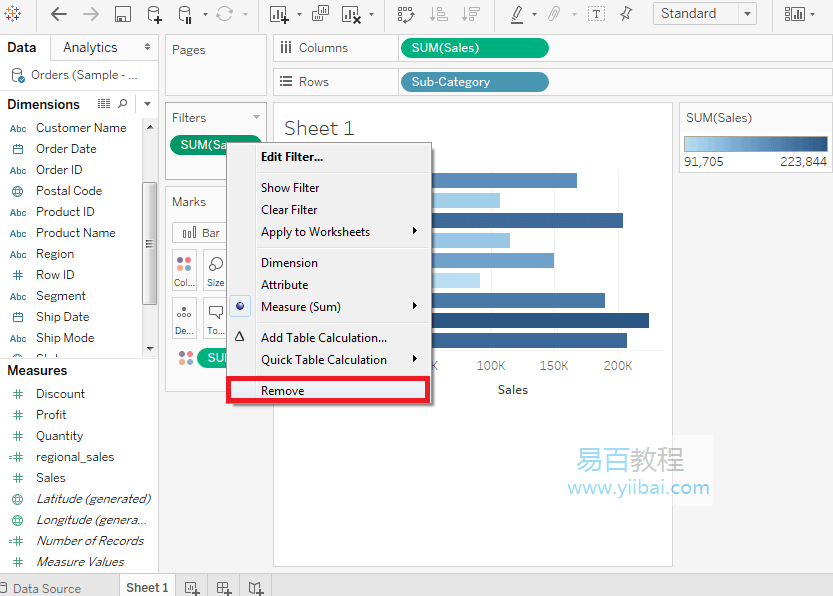Tableau過濾器操作
任何資料分析和視覺化工作都涉及使用廣泛的資料過濾。Tableau具有各種過濾以滿足這些需求。
Tableau具有許多內建功能,可以使用度量和維度對資料應用過濾器。
對於度量,過濾器選項提供數值計算。維度的過濾器選項使用自定義值列表或從選單中選擇字串值。
1. 建立過濾器
- 通過將所需欄位拖到「過濾器(Filters)」功能區來設計過濾器。
- 然後,通過將維度(Sub-Category)拖動到行架子並將度量(sales)拖動到列架子來建立水平條形圖。
- 再次,將Sales拖到Filters架子中,在所有選項中選擇sum選項,然後單擊Next按鈕。
建立此過濾器後,右鍵單擊並從彈出選單中選擇「編輯過濾器(Edit Filter)」選項。
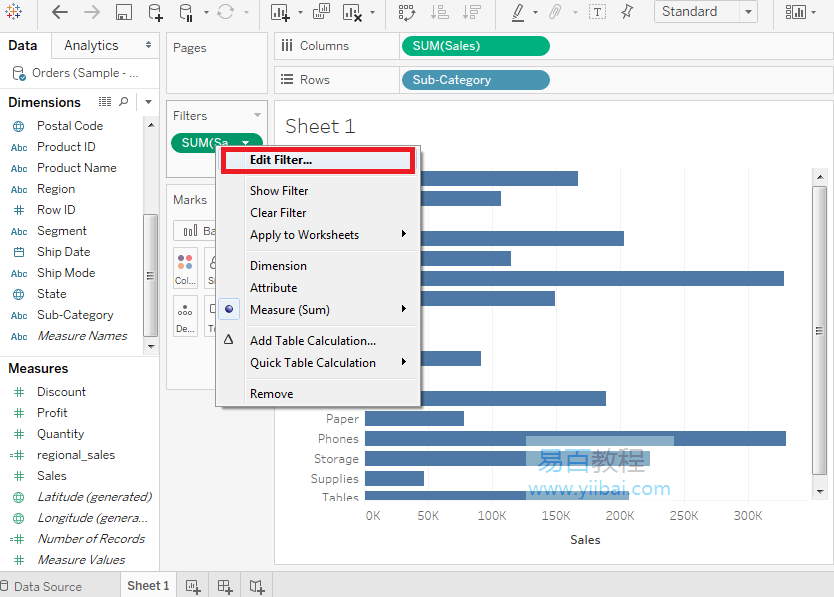
在這些選項中選擇一個選項,然後單擊確定(OK)按鈕以應用過濾器,如下面的螢幕截圖所示:
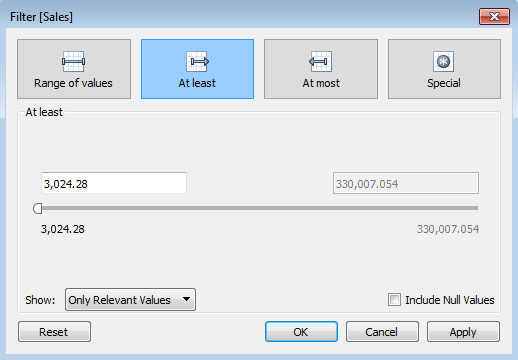
應用過濾器後的最終檢視,如下圖所示:
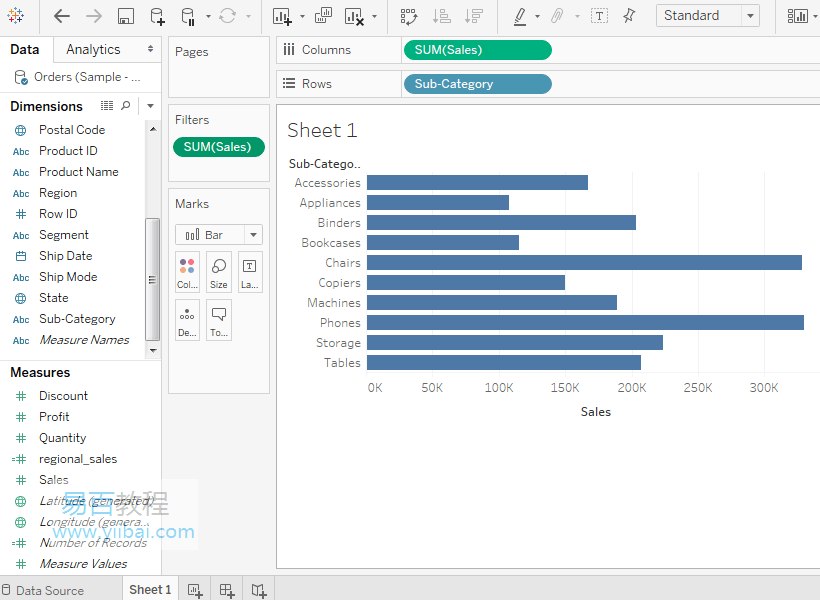
2. 建立度量過濾器
度量是數位欄位。因此,此類欄位的過濾器選項涉及選擇值。Tableau中有以下型別的過濾器用於度量:
- 值範圍:指定要包含在檢視中的範圍的最小值和最大值。
- 至少:它包括大於或等於指定最小值的所有值。
- 最多:它包括小於或等於指定最大值的所有值。
- 特殊:它可以幫助您過濾
Null值。它包括Null值,Non-null值或All Values。
下面的截圖顯示了度量的所有過濾器:
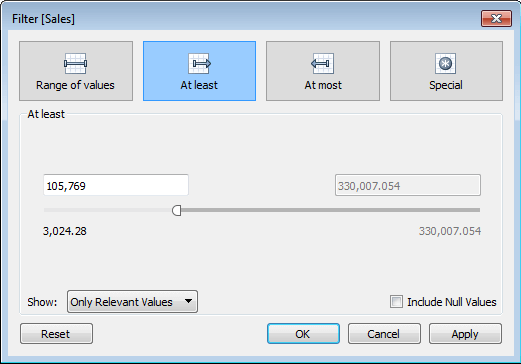
3. 建立維度過濾器
維度是具有字串值的描述性欄位。Tableau中的維度有以下型別的過濾器:
- 常規過濾器: 它允許從列表中選擇特定值。
- 萬用字元過濾器: 它允許提及像
cha *這樣的萬用字元來過濾以cha開頭的所有字串值。 - 條件過濾器: 它適用於銷售總額等條件。
- 頂部過濾器: 它選擇表示一系列高值的記錄。
以下螢幕截圖顯示了維度的所有過濾器:
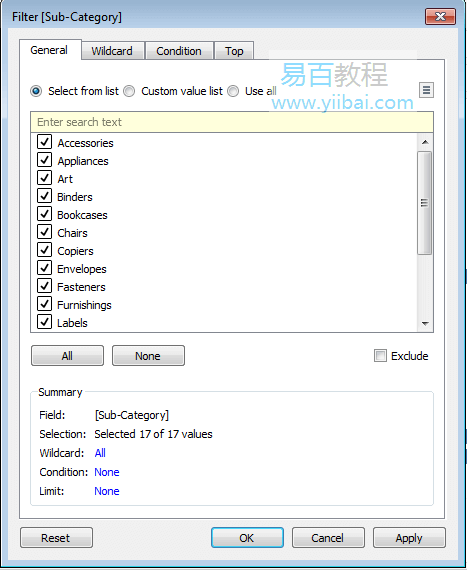
4. 如何清除過濾器
選擇過濾器刪除選項後,可以刪除過濾器,如下面的螢幕截圖所示: